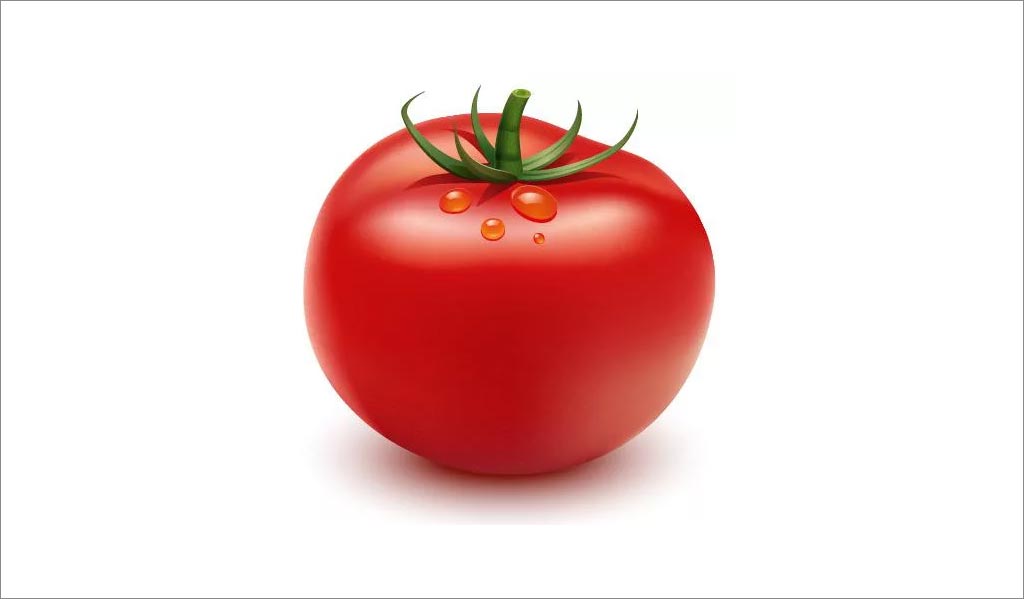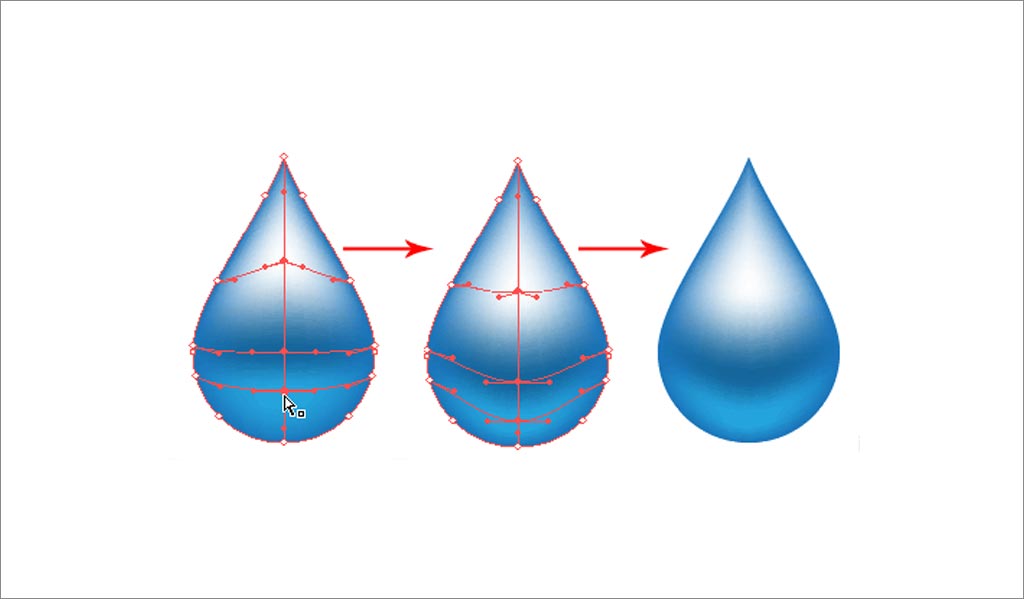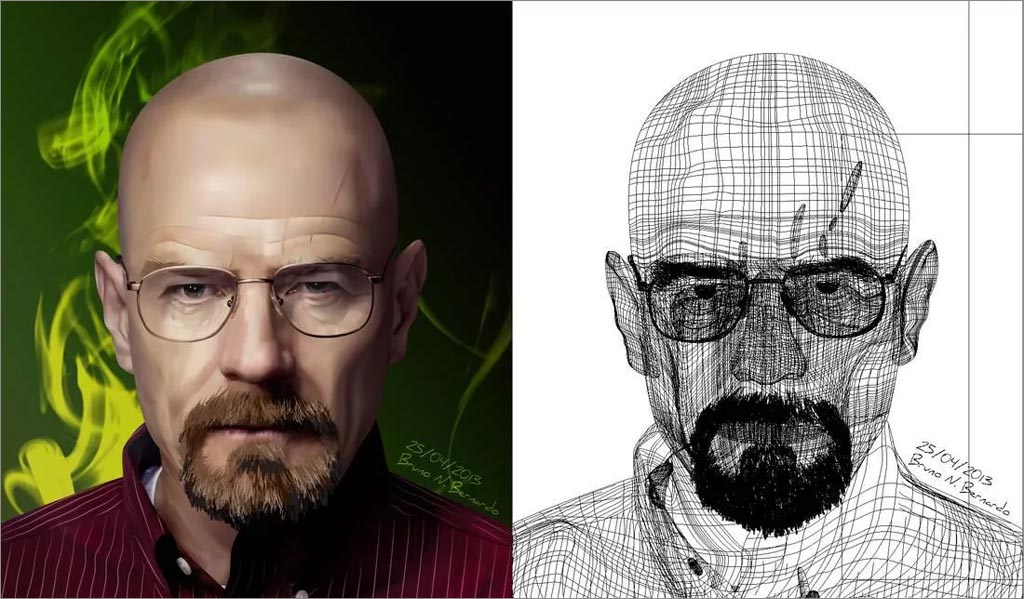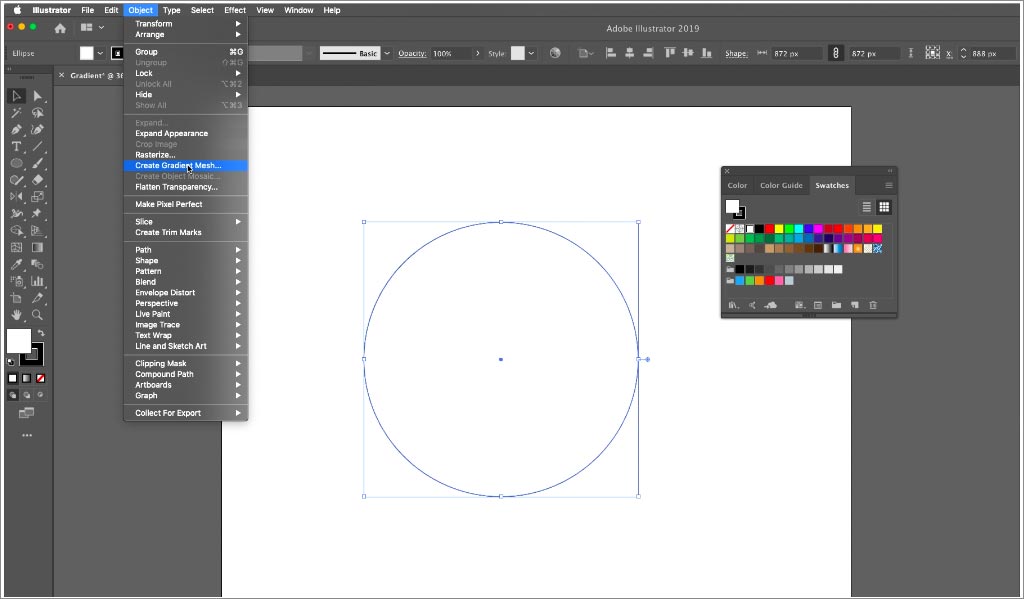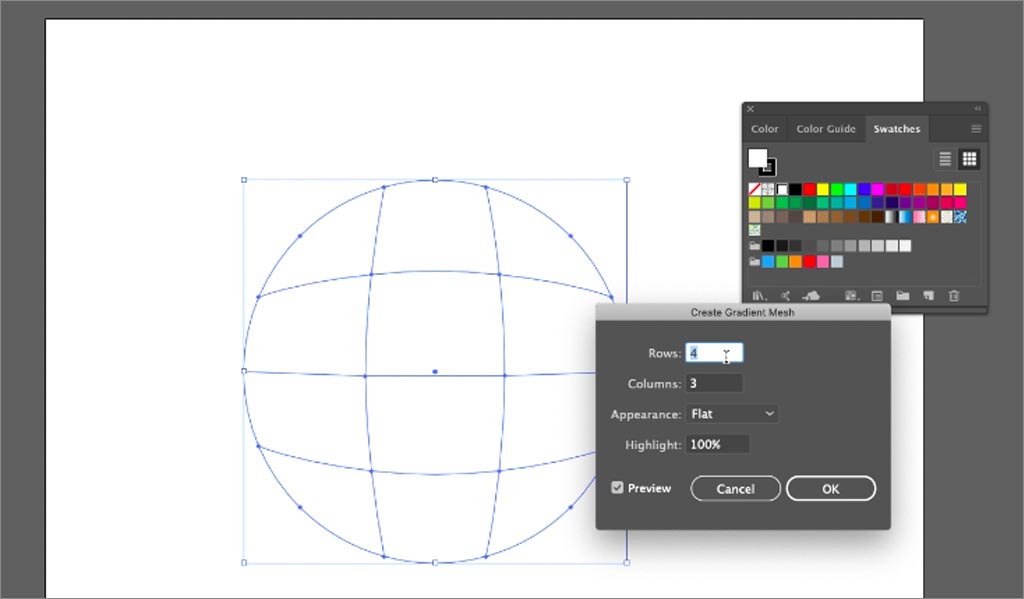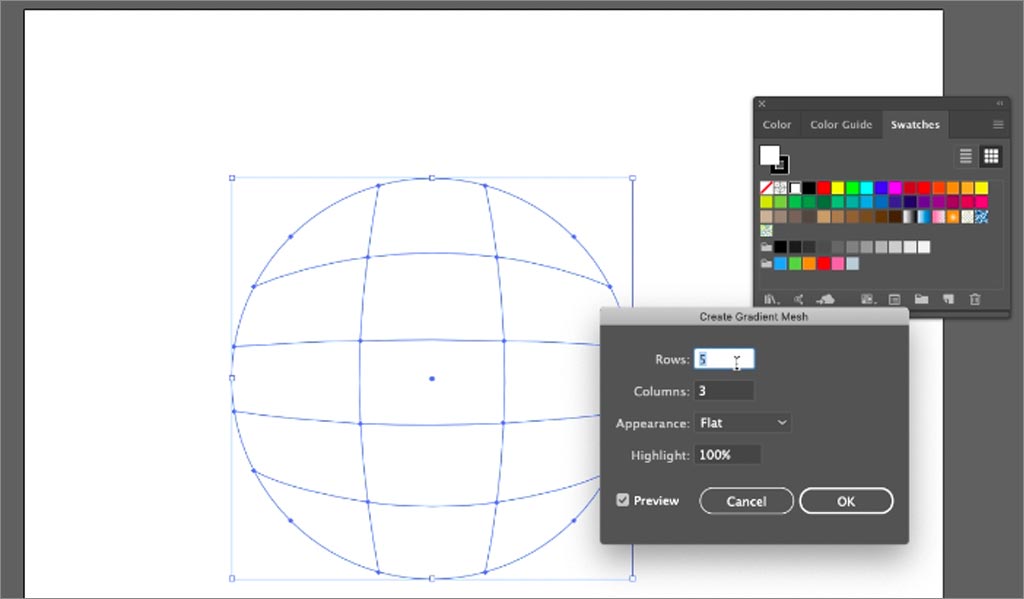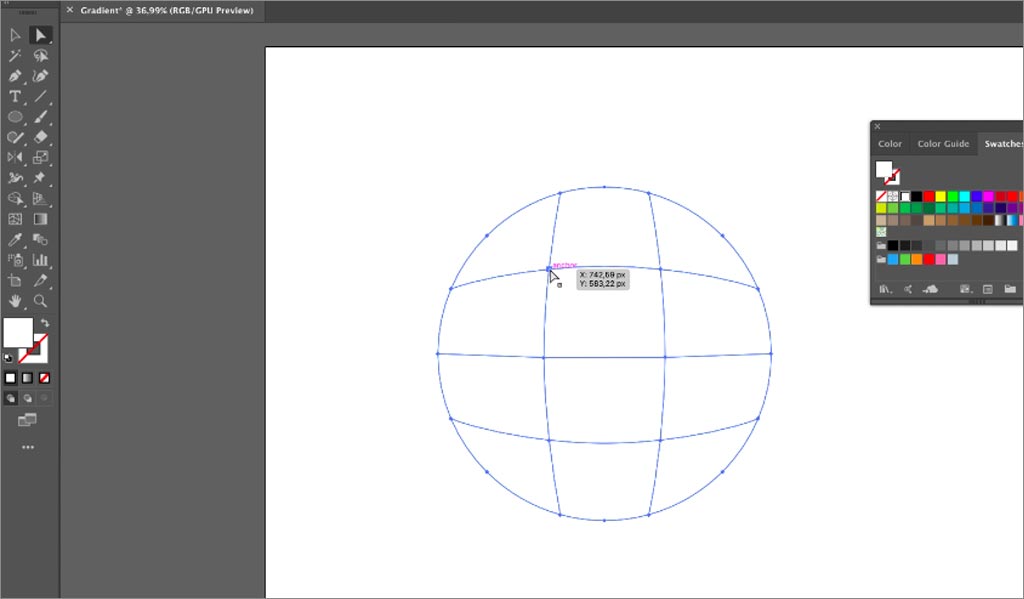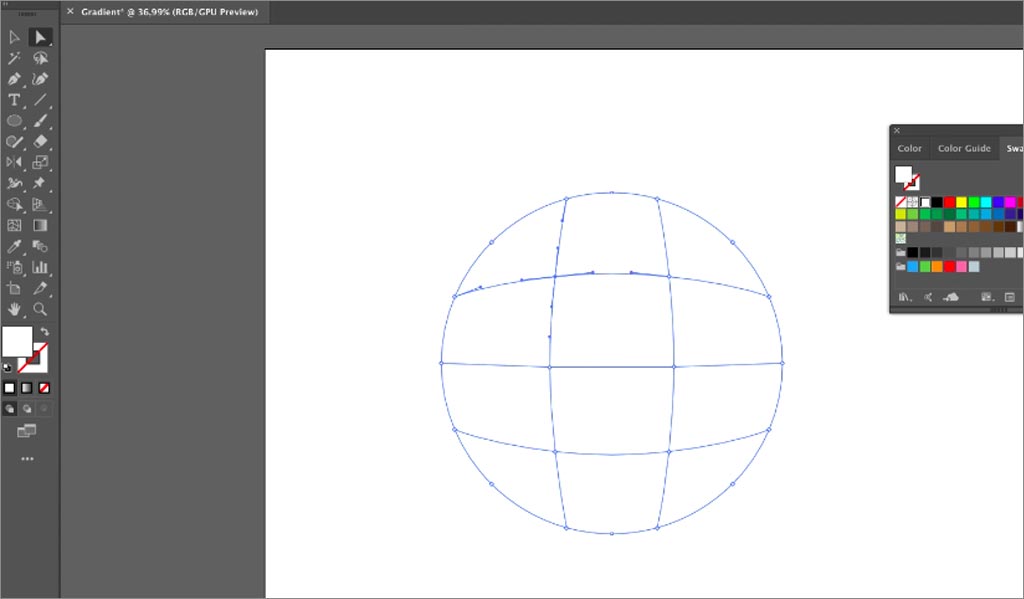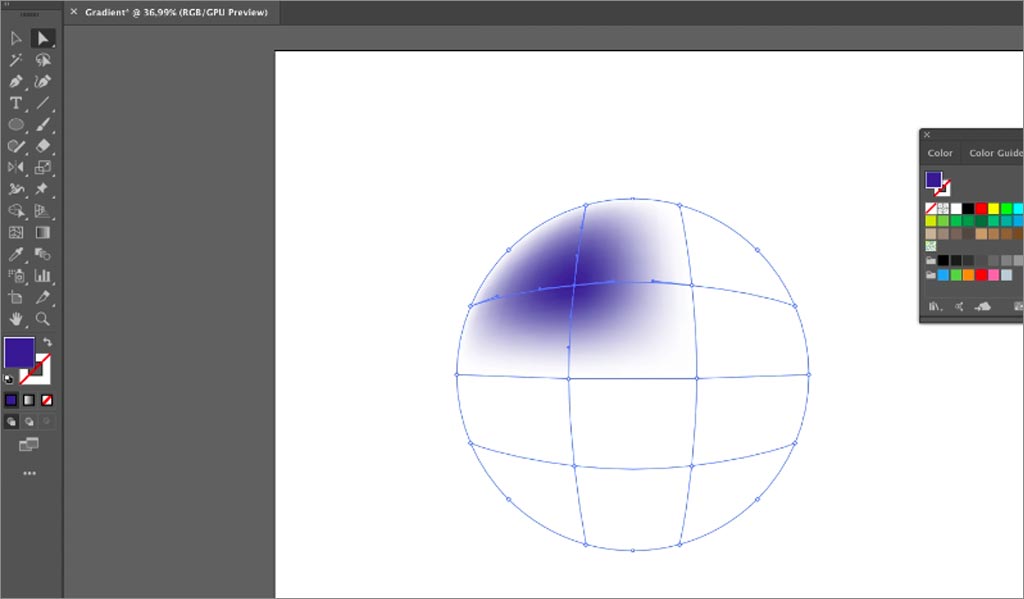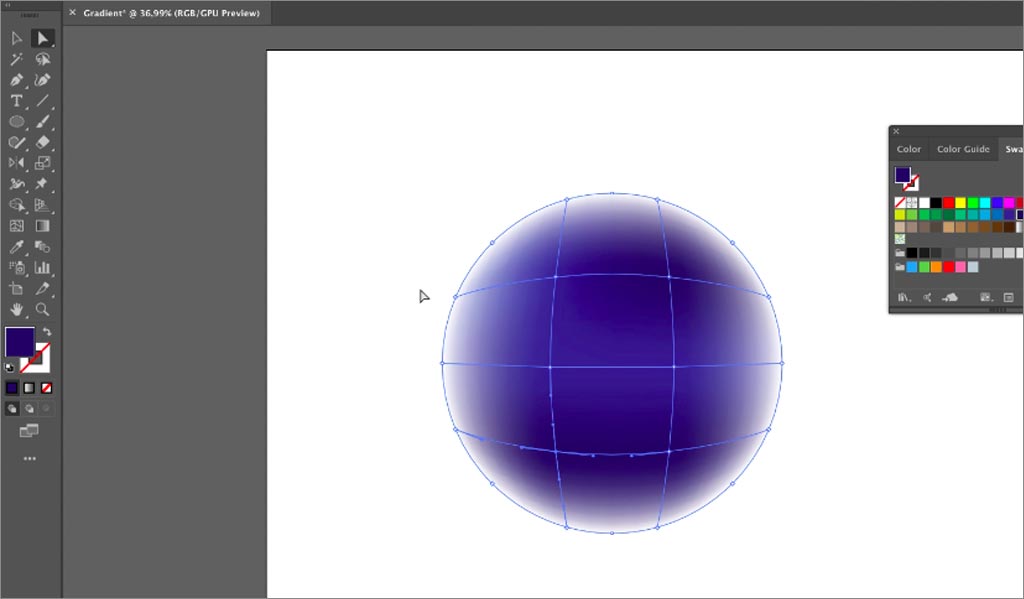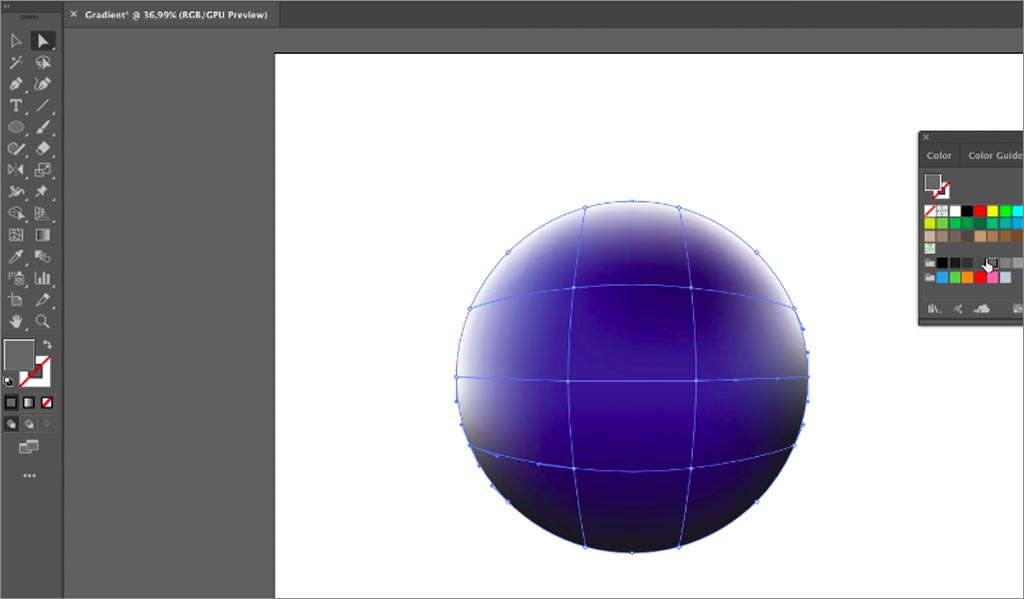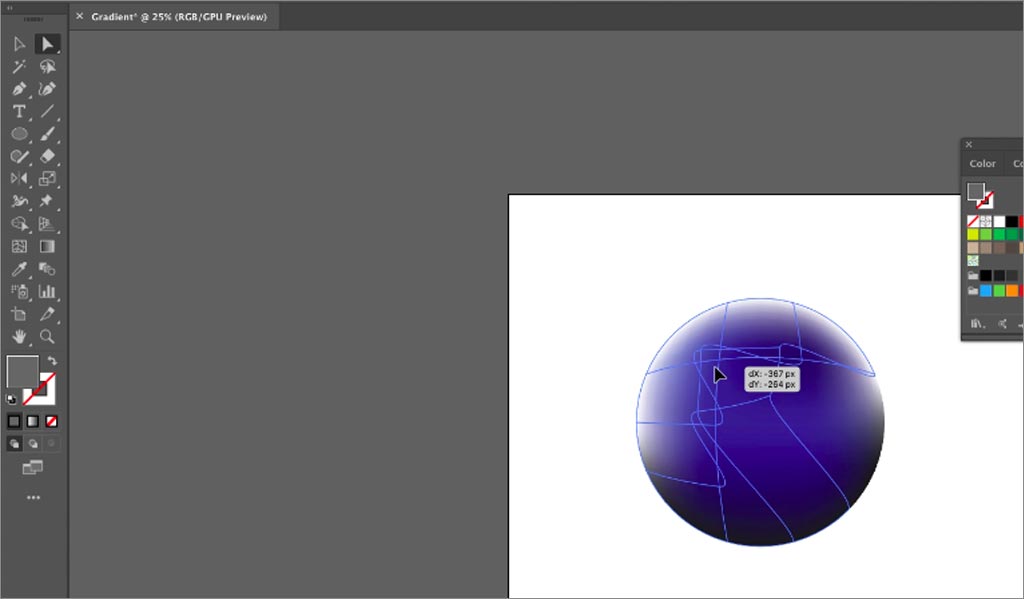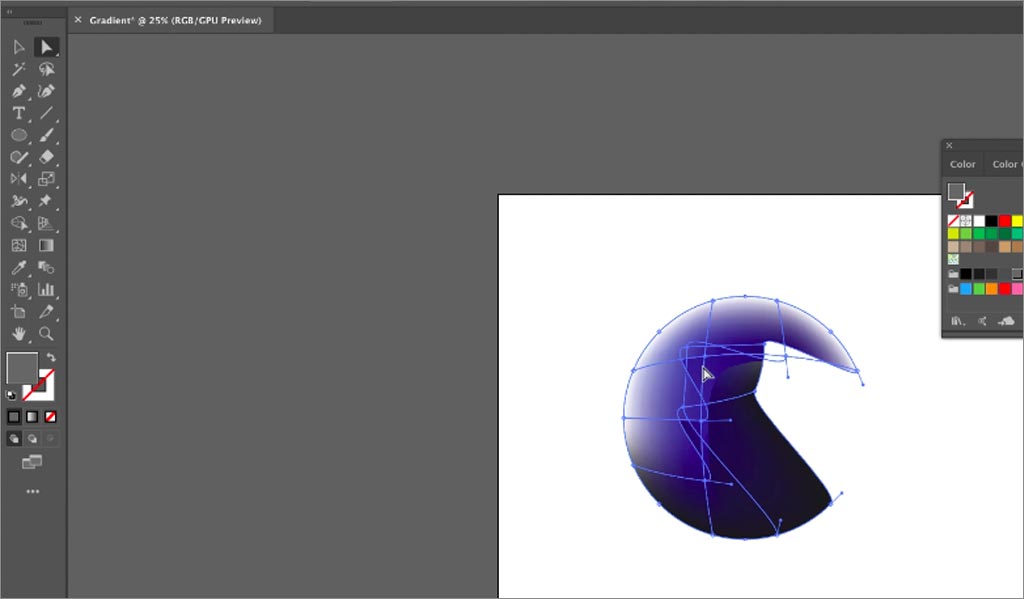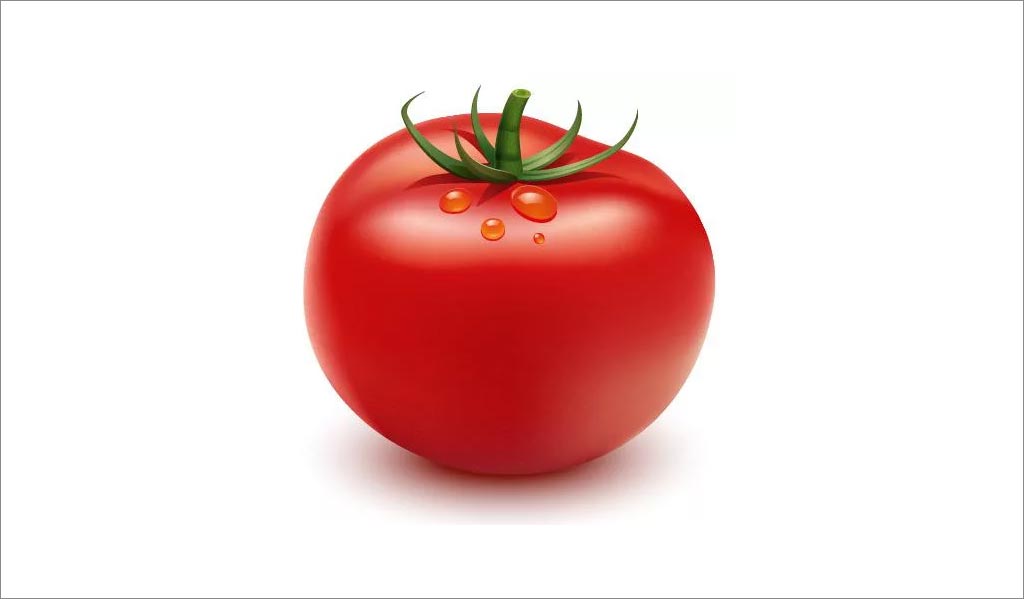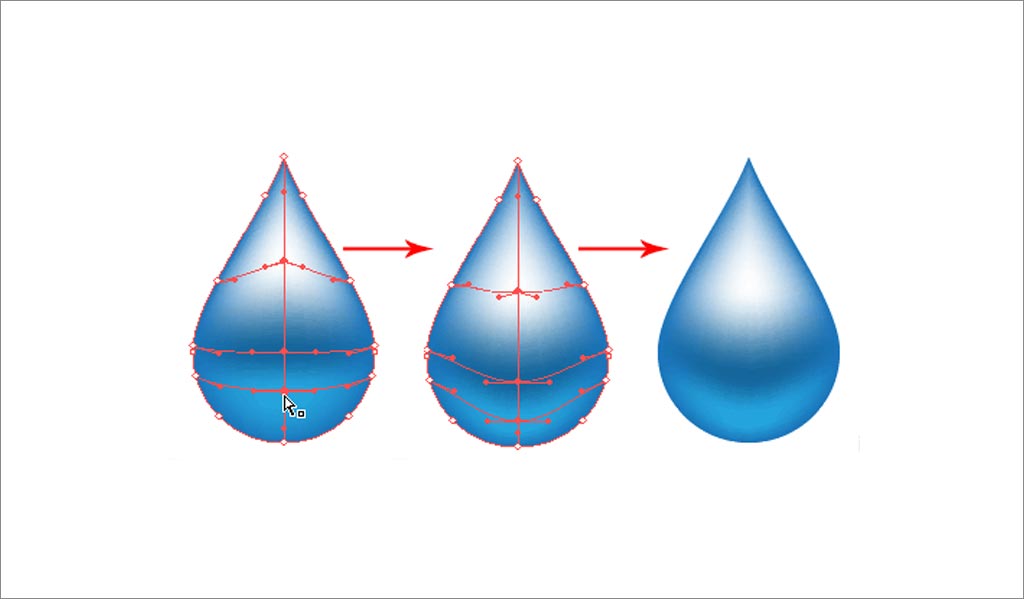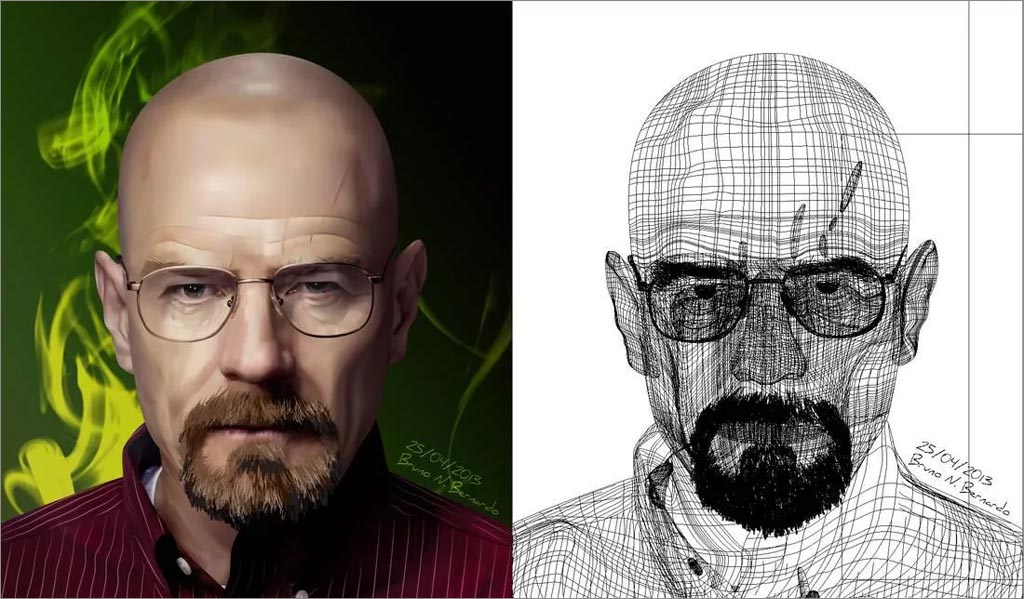ILLUSTRATOR中渐变网格工具的使用图文教程
发布时间:2019-09-03 10:39:20 发布者:西风东韵设计公司
如果您不熟悉平面图形设计,可能会想知道Gradient Mesh Tool 在Adobe Illustrator上的作用。坦率地说,即使你已经在这个行业工作了一段时间,你也可能会问同样的问题。这是因为渐变网格工具被认为是程序中相对较新的功能。但是,您不必担心,我们将在此介绍您需要了解的有关ADOBE ILLUSTRATOR设计软件中渐变网格工具的使用及其工作原理的所有信息。
首先,ADOBE ILLUSTRATOR设计软件中的渐变网格工具允许为您的设计灵活而详细地应用颜色。它的作用是在设计中的特定对象内创建网格,在此网格中,您可以选择将颜色应用于不同的网格点。应用后,每个网格点之间的颜色会混合成羽化渐变效果。基本上,该工具有助于着色和混合不同的颜色,因此它为什么有“渐变”这个词作为其名称的一部分。通过使用此工具,您将能够增强设计中的颜色,使其更加个性化,并将其转化为更独特的东西。它会为您的图像添加更多深度,使其看起来不那么平坦。此外,它还可以使您的整体设计看起来更逼真。
在我们深入了解令人惊叹的渐变网格工具的分步教程之前,最好注意这个功能可以在Adobe Illustrator CS5,CS6和CC上找到。但是,由于CS5版本被认为已过时,因此最好建议使用该程序的CS6或CC版本。在本图文教程中,我们将指导您如何使用CS6和CC版本上的渐变网格工具创建平面图形设计。由于这两个版本彼此非常相似,因此本教程中的步骤可以应用于两者。
如何使用渐变网格工具:
第1步:选择对象
你会想要做的第一件事是选择您想要的对象使用为您的设计。您可以通过使用形状工具创建形状来完成此操作。之后,您需要将光标移动到屏幕顶部的“对象” ,然后单击“ 创建渐变网格”。
第2步:设置行数和列数
接下来,您必须在对象中设置所需的行数和列数。如果要查看使用所选特定数字的网格外观,请确保选中“预览” 选项。完成后,单击“ 确定” 。
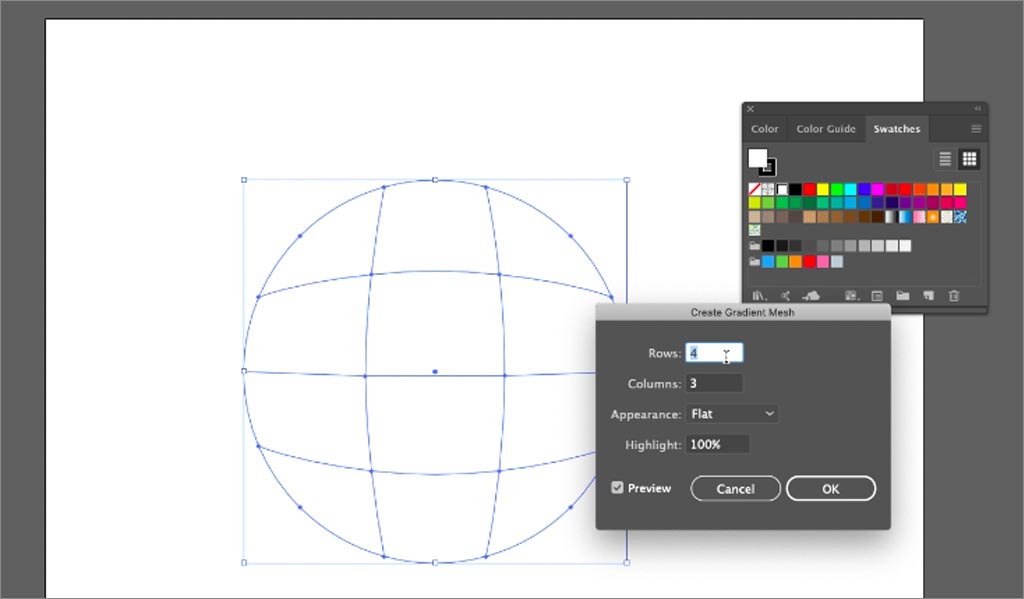
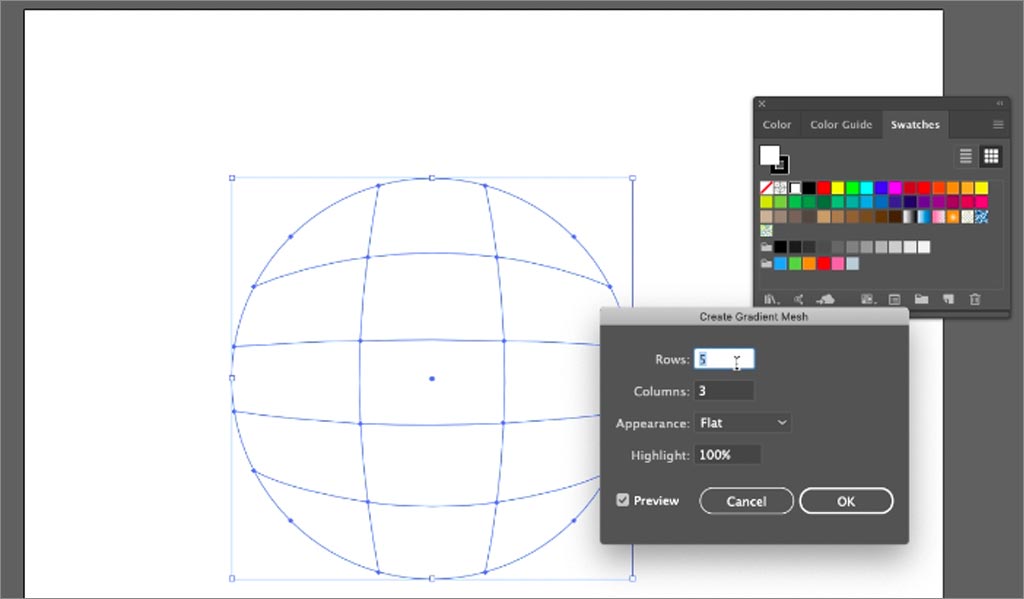
第3步:调整网格线的轮廓
在网格线的每个末端和交叉点处,您将看到网格具有锚点。单击“直接选择工具” 并选择任何锚点。执行此操作后,将显示带有Bezier手柄的连接器点。这将允许您以任何方式调整网格线的轮廓。
第4步:为对象添加颜色
要为对象添加颜色,必须选择“渐变网格工具” 。确保“填充” 功能处于活动状态。检查完毕后,单击对象中的任何网格点。然后,从“色板面板”中选择您可能想要使用的任何颜色。要向对象添加更多颜色,可以继续选择不同的网格点并对其应用不同的颜色。但是,您必须记住的一件事是,您应该小心不要单击没有网格点的路径。这样做会改为为对象创建另一个网格线。如果那不是你想要的,那就避免这样做。另外一个因素是,Gradient Mesh Tool 只允许您一次选择一个网格点。因此,如果要将相同的颜色应用于多个网格点,则应使用“直接选择工具” 。
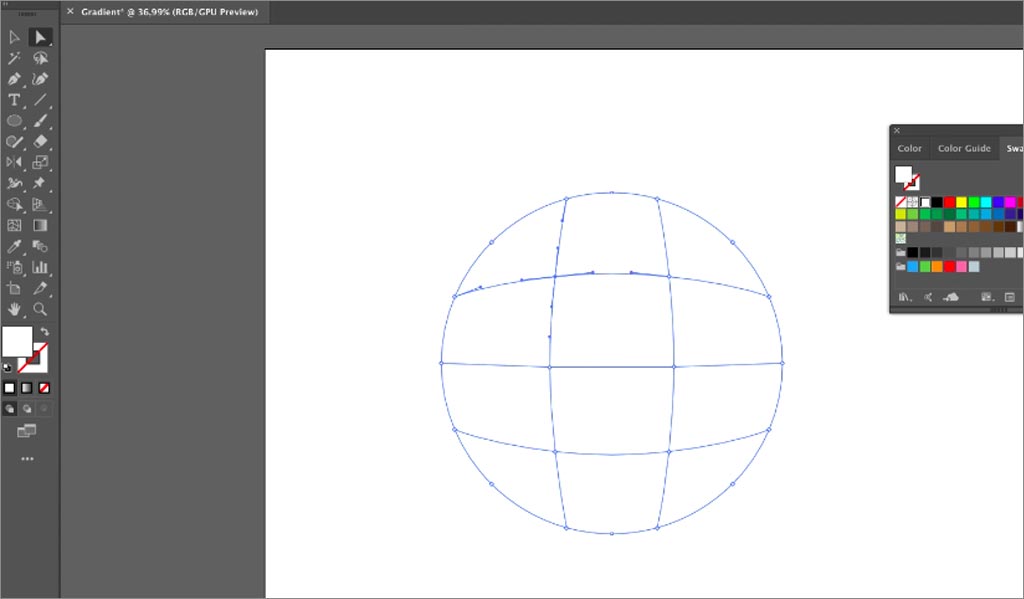
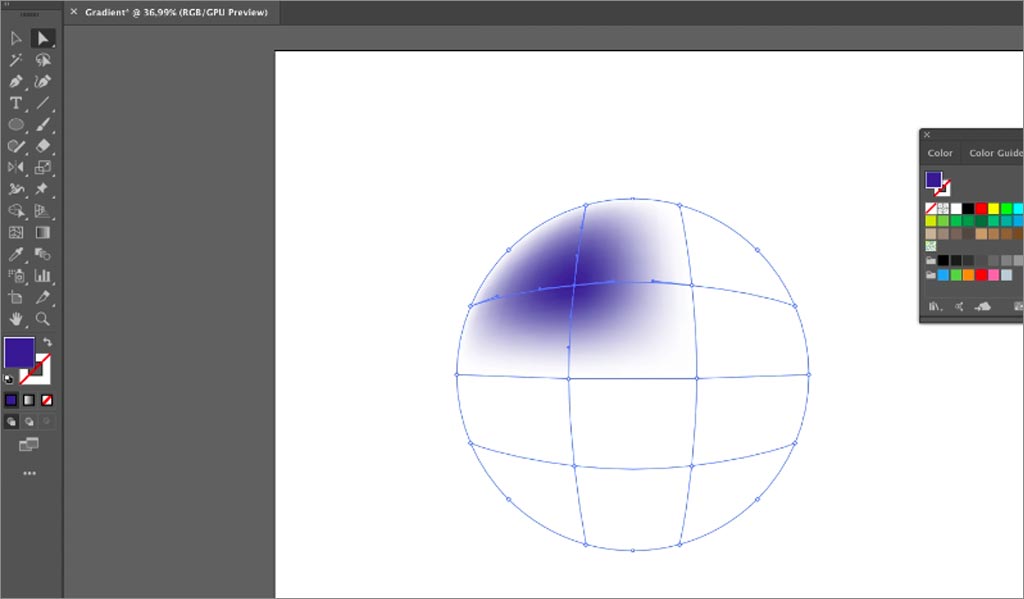
使用此工具时,在单击第一个网格点后按住“Shift ”键。执行此操作将允许您选择要应用颜色的其他网格点。
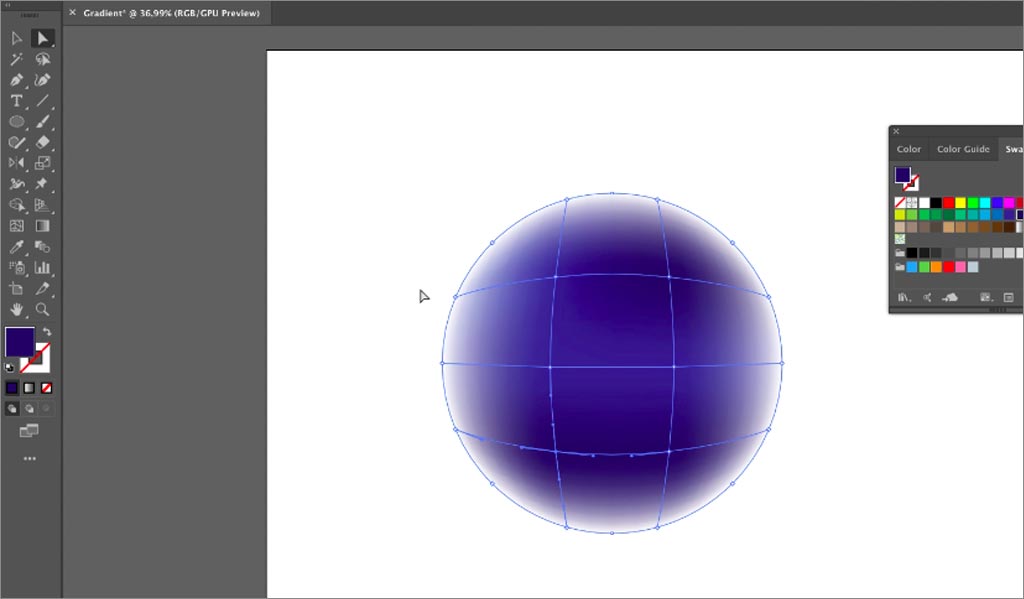
添加第一种颜色后,您可以继续选择不同的网格点以添加其他阴影或颜色。正如您在下面的示例中所看到的,更深的阴影色调被添加到此圆形的外边缘。这样做有助于为对象增加更多深度,为其创造更多的三维感觉。
5)调整对象的形状
此外,如果单击并拖动任何网格点,对象的形状将相应地开始更改。因此,根据您对设计的特定形状,您可以以最适合您的方式调整网格点。
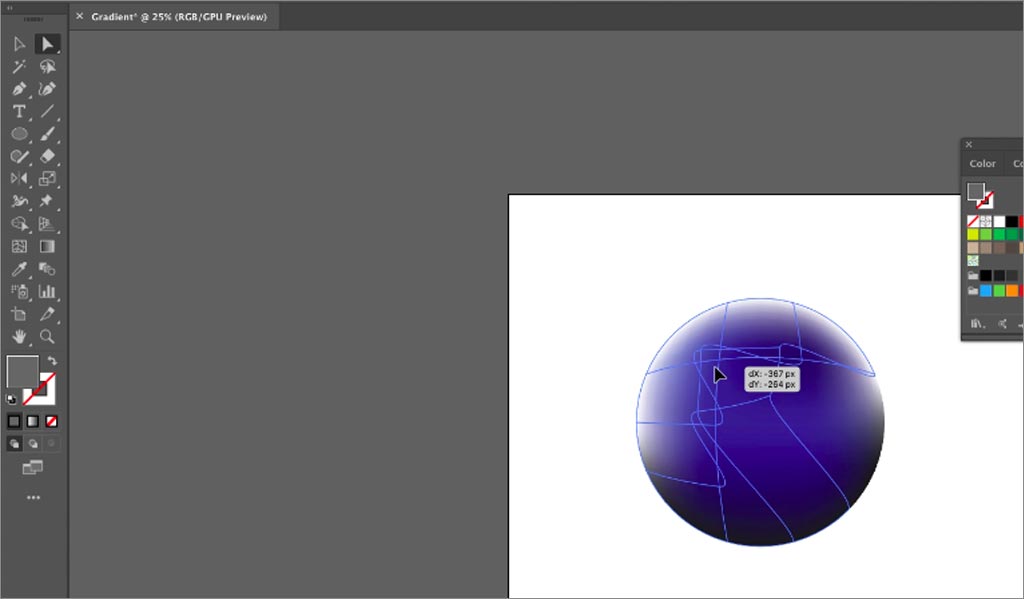
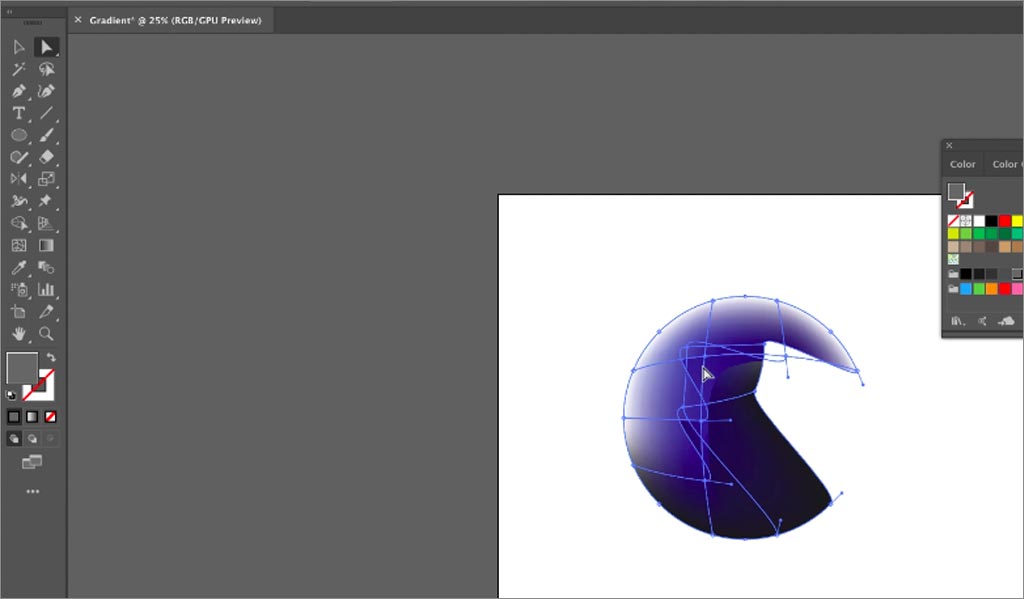
该渐变网格工具可以适用于所有类型的设计。它最终为您提供了以您想要的任何方式自定义设计中颜色的灵活性。我们之前展示的屏幕截图示例简单演示了如何使用该工具。如果您是初学者,您可以按照上面给出的说明开始练习。这些步骤非常容易学习,因此您可以立即掌握它。但是,为了更好,更复杂地说明渐变网格工具如何应用于设计,下面是一些ADOBE ILLUSTRATOR设计软件中渐变网格工具如何使用的例子: